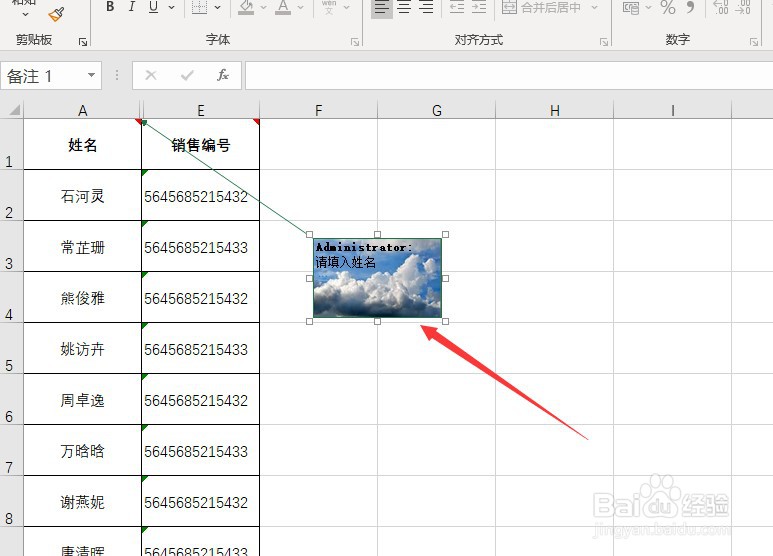如何在excel的批注注释中添加背景图片
1、打开excel软件。
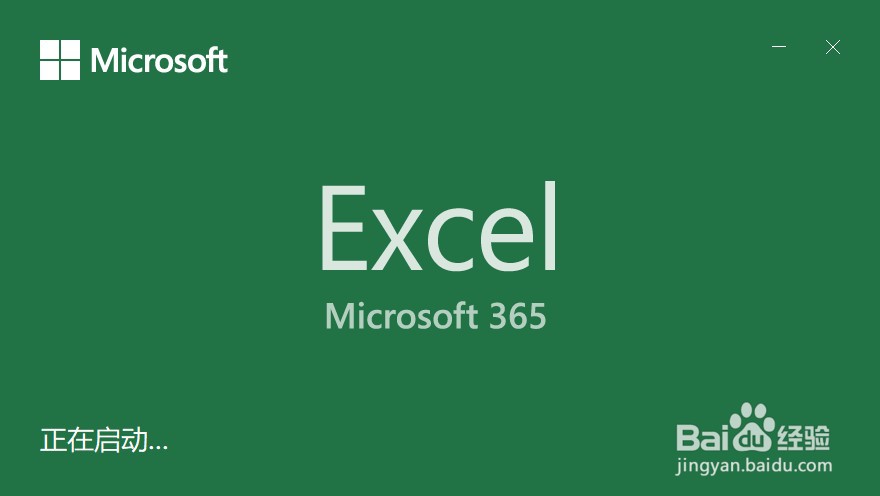
2、在excel中添加注释批注后,其背景色很单调,为了美化,可以考虑添加背景图片。
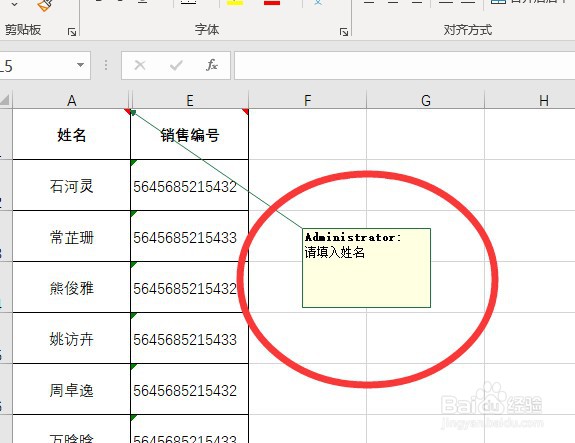
3、点击选中批注注释,点击鼠标右键,在弹出的菜单中点击选择“设置批注格式”。
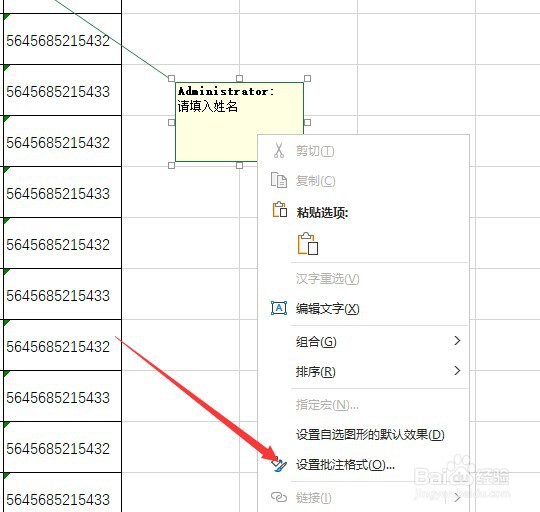
4、在弹出的菜单中,点击“颜色与线条”选项卡,在填充中点击颜色后的下拉菜单,随后点击“填充效果”。
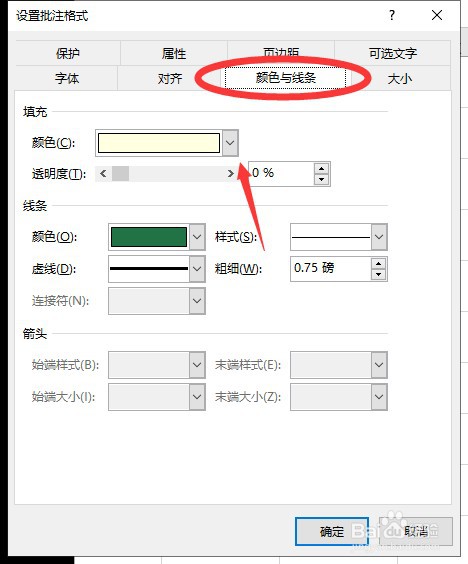
5、点击“图片”选项卡。
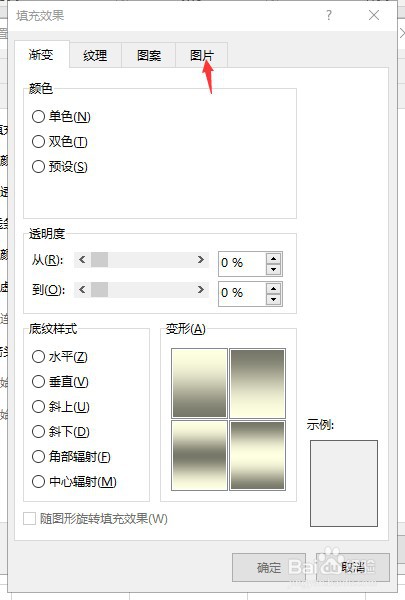
6、点击“选择图片”。
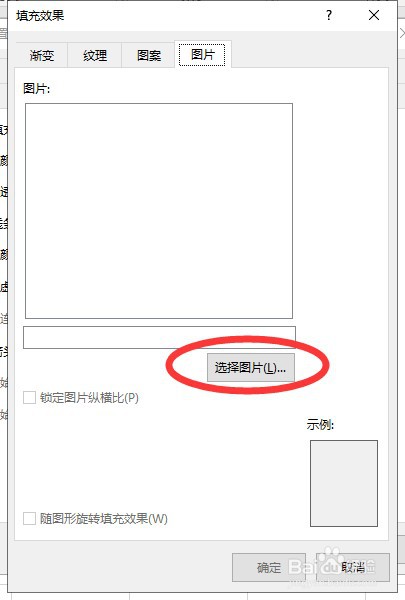
7、选中自己需要添加的图片,点击插入。
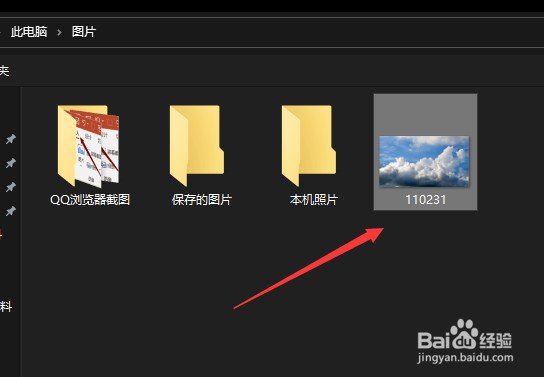
8、随后点击确定即可。
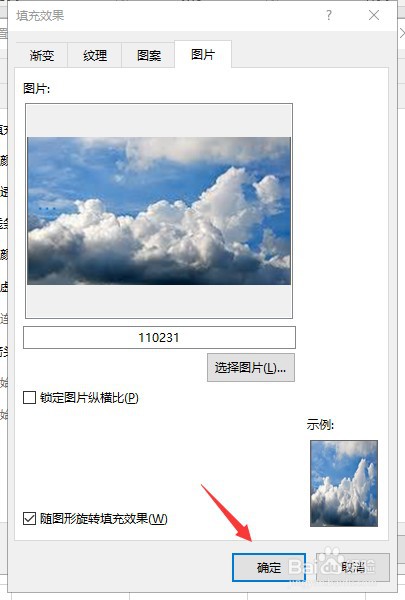
9、此时批注注释就被添加了图片的背景。
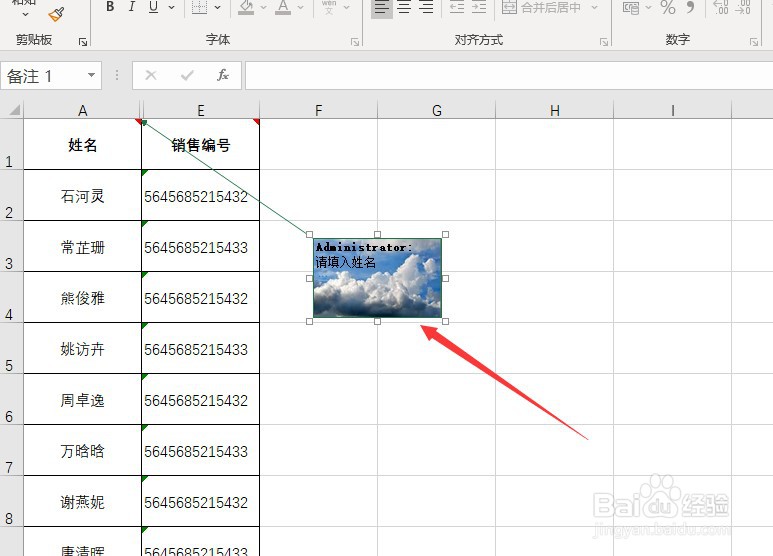
1、打开excel软件。
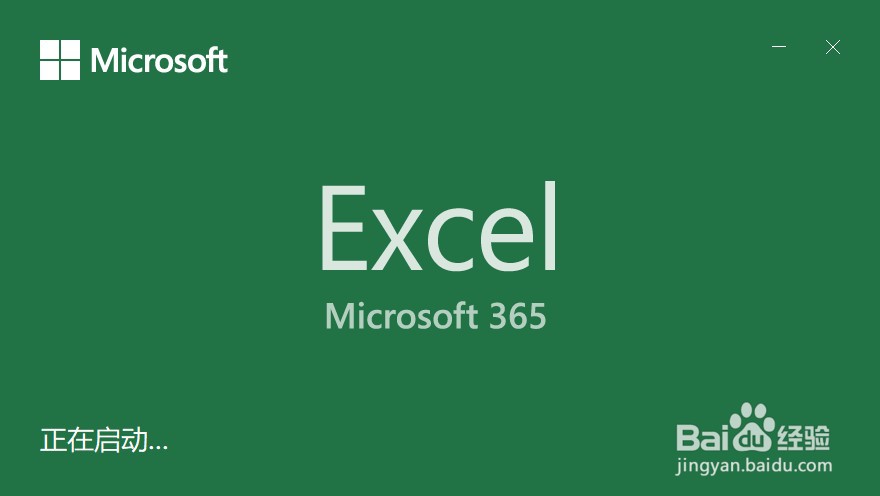
2、在excel中添加注释批注后,其背景色很单调,为了美化,可以考虑添加背景图片。
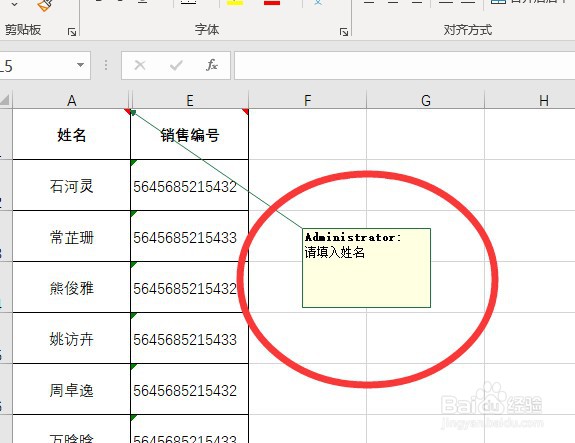
3、点击选中批注注释,点击鼠标右键,在弹出的菜单中点击选择“设置批注格式”。
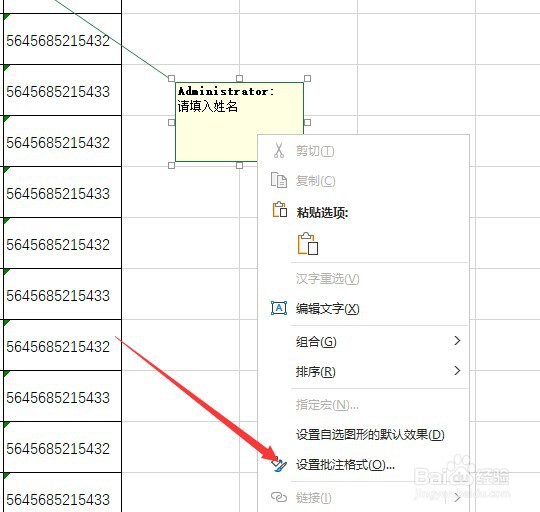
4、在弹出的菜单中,点击“颜色与线条”选项卡,在填充中点击颜色后的下拉菜单,随后点击“填充效果”。
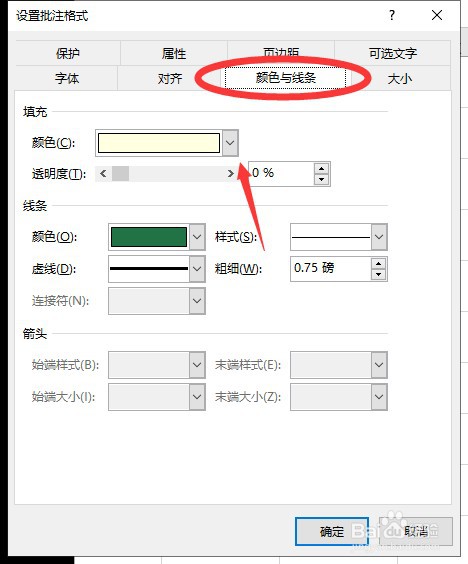
5、点击“图片”选项卡。
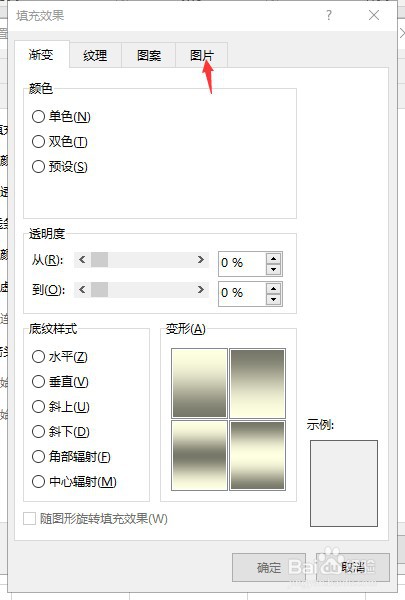
6、点击“选择图片”。
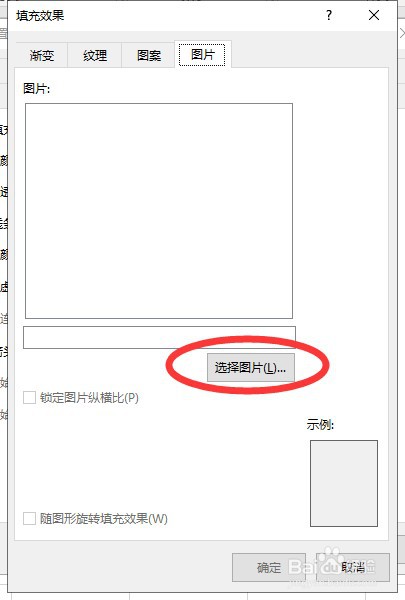
7、选中自己需要添加的图片,点击插入。
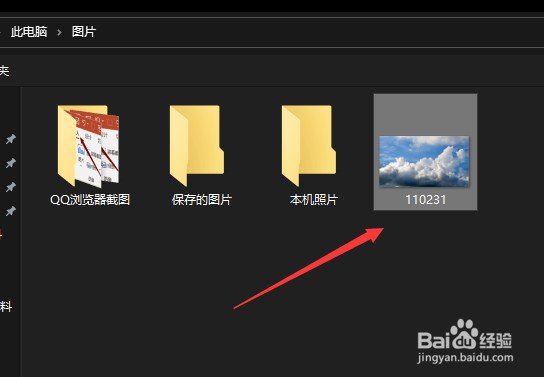
8、随后点击确定即可。
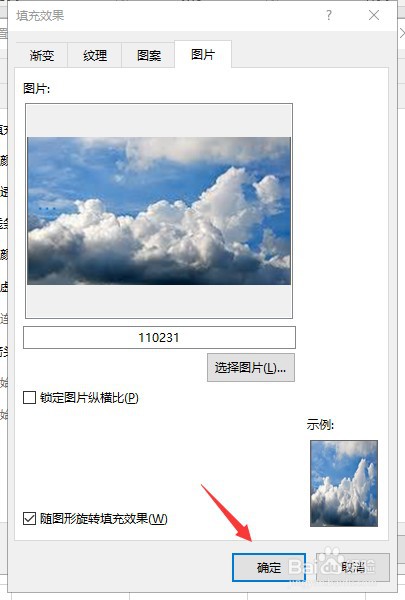
9、此时批注注释就被添加了图片的背景。